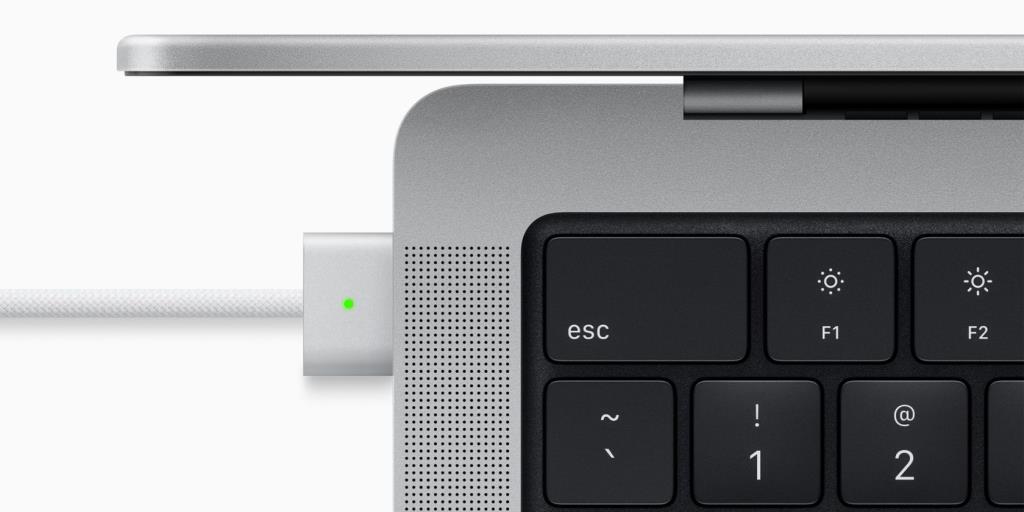Model MacBook Pro 14-inci dan 16-inci baharu Apple menawarkan hampir setiap ciri yang telah diminta oleh pengguna pro daripada syarikat itu selama bertahun-tahun. Komputer ini membawa lonjakan besar dalam prestasi, kecekapan dan hayat bateri, yang pasaran komputer riba tidak pernah dilihat selama bertahun-tahun. Selain itu, mereka melihat kembalinya port berguna seperti pengecasan SDXC, HDMI dan MagSafe.
Tidak seperti model MacBook sebelumnya, MacBook Pro 14-inci dan 16-inci mempunyai spesifikasi dan ciri yang serupa antara satu sama lain. Tiada perbezaan prestasi yang ketara antara mereka, dan anda boleh mengkonfigurasi mesin ini dengan RAM, storan dan cip silikon Apple yang sama, tanpa mengira saiznya.
Jika anda berhasrat untuk membeli MacBook Pro baharu tetapi keliru tentang saiz yang hendak digunakan—14 inci atau 16 inci—baca panduan kami di bawah untuk mendapatkan jawapannya.
Anda Harus Membeli MacBook Pro 16-Inci Jika Anda Memerlukan…
1. Paparan Terbesar Yang Mungkin
Jika anda sentiasa bergerak dan memerlukan paparan terbesar yang mungkin pada MacBook anda, model 16-inci adalah untuk anda. Resolusi dan paparan pada M1 Pro 16-inci atau M1 Max MacBook Pro adalah lebih besar sedikit daripada MacBook Pro 16-inci berasaskan Intel, jadi anda akan dapat memuatkan lebih banyak kandungan pada paparan.
Sangat sedikit komputer riba di pasaran memaparkan paparan yang besar dan cantik serta menawarkan tahap prestasi yang boleh diberikan oleh MacBook Pro 16-inci. Ia sesuai untuk editor video, editor foto dan sesiapa sahaja yang bekerja dengan rakaman video, kerana paparan yang lebih besar akan menjadikan penciptaan kandungan semasa dalam perjalanan lebih mudah.

Kredit Gambar: Apple
Kedua-dua MacBook Pro 14-inci dan 16-inci boleh dikonfigurasikan dengan cip M1 Pro dan M1 Max. Walaupun tiada perbezaan prestasi yang ketara antara kedua-dua mesin semasa mereka membungkus cip yang sama, M1 Max MacBook Pro 16-inci hadir dengan Mod Kuasa Tinggi yang meningkatkan prestasi sambil menggredkan warna video 8K ProRes atau tugasan intensif lain yang serupa.
Mod ini tiada daripada MacBook Pro 14-inci, jadi penggredan warna video 8K tidak akan selancar.
Berkaitan: M1 Pro lwn. M1 Max: Beginilah Perbandingan Cip Silikon Terkini Apple
3. Hayat Bateri Lebih Lama
Casis MacBook Pro 16 inci yang lebih besar bermakna Apple boleh memuatkan bateri yang lebih besar di dalamnya. Ini, seterusnya, bermakna MacBook Pro 16-inci boleh bertahan lebih lama daripada adik bersaiz 14-incinya. Apple mendakwa MacBook Pro 16-inci boleh menstrim kandungan daripada Apple TV+ selama 21 jam, manakala model yang lebih kecil bertahan selama 17 jam. Jadi, jika anda menghargai hayat bateri, MacBook Pro 16-inci adalah pilihan yang jelas.
Sila ambil perhatian bahawa MacBook Pro 16-inci hanya boleh dicas dengan pantas menggunakan penyesuai kuasa USB-C 140W melalui MagSafe. Ini tidak seperti MacBook Pro 14-inci yang lebih kecil, yang boleh dicas terus dengan pantas melalui port USB-Cnya juga.
4. Pembesar Suara Lebih Baik
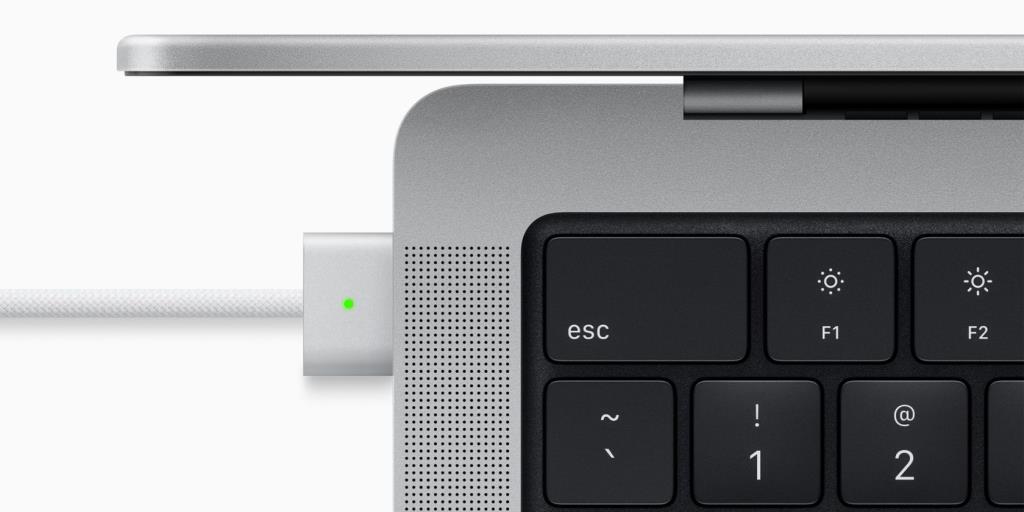
Kredit Gambar: Apple
MacBook Pro 14-inci dan 16-inci menampilkan persediaan enam pembesar suara. Walau bagaimanapun, disebabkan oleh perbezaan saiz fizikal, persediaan pembesar suara pada MacBook Pro 16-inci berbunyi lebih baik sedikit daripada model 14-inci. Ia adalah perbezaan kecil, tetapi jika anda mahukan sistem pembesar suara terbaik mutlak pada MacBook Pro anda, anda perlu menggunakan model 16-inci.
Anda Harus Membeli MacBook Pro 14-Inci Jika Anda Memerlukan…
1. Mudah Alih Lebih Baik
MacBook Pro 14-inci dan 16-inci baharu adalah lebih berat daripada model yang digantikannya. MacBook Pro 16-inci baharu, khususnya, lebih tebal dan tidak mudah alih seperti model Intel yang digantikannya. Jika mudah alih merupakan faktor penting untuk anda, pilih MacBook Pro 14-inci.
MacBook Pro 14-inci lebih ringan daripada MacBook Pro 16-inci—1.6kg berbanding 2.1kg—membuatnya lebih mudah untuk dibawa ke mana-mana. Ia juga nipis sedikit pada 0.61 inci, berbanding garis pinggang 0.66 inci MacBook Pro 16 inci.
2. The Best Bang untuk Buck Anda

Kredit Gambar: Apple
Memandangkan MacBook Pro 14-inci dan 16-inci kini tersedia dengan cip M1 Pro atau M1 Max yang sama, tidak terdapat banyak perbezaan prestasi antara keduanya. Ini juga bermakna bahawa MacBook Pro 14-inci yang lebih kecil menawarkan lebih banyak wang untuk wang anda berbanding adiknya yang lebih besar, terutamanya jika anda tidak memerlukan paparan model yang lebih besar dan hayat bateri yang lebih lama.
Jika anda mempunyai belanjawan yang ketat, MacBook Pro 14-inci paling sesuai untuk anda kerana harganya beberapa ratus dolar lebih murah daripada adik bersaiz 16-incinya. MacBook Pro 14-inci dijual pada harga $1,999, manakala MacBook Pro 16-inci bermula dari $2,499. Dengan prestasi yang sama, tiada sebab untuk anda membeli MacBook yang lebih besar, terutamanya jika anda mempunyai bajet yang terhad.
Anda juga boleh mempertimbangkan untuk membeli M1 MacBook Pro 13-inci jika anda tidak mempunyai beban kerja yang mencabar. Baca perbandingan kami tentang model ini jika anda tidak pasti tentang perbezaannya.
Berkaitan: MacBook Pro 13-inci lwn. 14-inci: Adakah Cip M1 Pro Berbaloi dengan Kos Tambahan?
M1 Pro atau M1 Max MacBook Pros Adalah Komputer Riba Yang Mengagumkan
Barisan MacBook Pro 14-inci dan 16-inci menawarkan beberapa komputer riba terbaik di pasaran sekarang. Mereka mewakili lonjakan ketara dalam hampir setiap aspek berbanding model MacBook sebelumnya dari segi prestasi dan peningkatan kualiti hidup.
Jika anda menghargai prestasi dan kecekapan dan hanya mahukan mesin yang boleh mengendalikan apa sahaja yang anda lemparkan, anda tidak boleh salah dengan MacBook Pro baharu—tidak kira saiz yang anda gunakan.